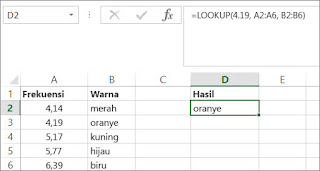Apakah Anda pernah belajar menggunakan pembelajaran online? Bagaimana, menarik atau tidak? Berikut penjelasan mengenai pembelajaran online.
Pembelajaran online (juga dikenal dengan pembelajaran elektronik, atau e-Learning) merupakan hasil dari suatu pembelajaran yang disampaikan secara elektronik dengan menggunakan komputer dan media berbasis komputer. Bahannya biasa sering diakses melalui sebuah jaringan. Sumbernya bisa berasal dari website, internet, intranet, CD-ROM, dan DVD. Selain memberikan instruksi, e-learning juga dapat memonitor kinerja peserta didik dan melaporkan kemajuan peserta didik. E-learning tidak hanya mengakses informasi (misalnya, halaman web), tetapi juga membimbing peserta didik untuk mencapai hasil belajar yang spesifik (misalnya, tujuan).
Menurut Kusnohadi (2014), pembelajaran online pada hakikatnya adalah bentuk pembelajaran konvensional yang disajikan dalam format digital melalui teknologi informasi. Penerapan pendidikan secara online mengubah sudut pandang kita secara fundamental berbeda bila dibandingkan dengan kelas konvensional, dan secara otomatis diikuti dengan pergeseran dan perluasan peran dan tugas pendidik. Penerapan pembelajaran online berimplikasi pada banyaknya pekerjaan yang harus direncanakan, dilakukan, dan dievaluasi (Crews dalam Kusnohadi, 2014) dan terkait dengan tugas pendidik, setiap pendidik harus mengubah pembelajaran mereka dari setting kelas tatap muka menjadi bentuk online (Edward dalam Kusnohadi, 2014).
Sudah jelas apa itu pembelajaran online? Jika sudah, mari ikuti penjelasan selanjutnya.
Manfaat Pembelajaran Online
Saat ini, semakin banyak lembaga pendidikan dan individu yang memanfaatkan internet sebagai sarana belajar online, karena menimbang berbagai manfaat yang ditawarkan oleh pembelajaran berbasis webinternet ini. Diantarnya adalah sebagai berikut :
- Fleksibilitas
Sistem belajar online memudahkan siapa saja untuk belajar tanpa terikat waktu dan tempat, asal terhubung internet, tanpa perlu melakukan perjalanan ke sekolah tertentu. Sumber belajar sudah dikemas secara elektronik dan tersedia untuk diakses oleh siswa melalui internet, sehingga dapat berinteraksi kapan saja dan dari mana saja. Tugas belajar dapat diserahkan kepada instruktur begitu selesai dikerjakan, tanpa harus menyesuaikan waktu bertemu dengan instruktur.
- Jangkauan yang lebih luas
Dengan belajar online, maka siapapun bisa mengikuti kegiatan pembelajaran ini. Kesempatan belajar benar-benar terbuka lebar bagi siapa saja yang membutuhkan. Tidak heran jika kemudian AsianBrain. com, pusat pembelajaran Internet Marketing di Indonesia, memiliki ribuan murid yang tersebar di seluruh pelosok negeri bahkan luar negeri, di usianya yang masih bisa dibilang muda. Ruang dan tempat serta waktu tidak lagi menjadi hambatan. Siapa saja, di mana saja, dan kapan saja, seseorang dapat belajar.
- Bersifat Independen
Ketika belajar online, kendali kesuksesan ada di tangan Anda. Anda bisa memilih sendiri kapan akan belajar, apa yang dipelajari. Anda bisa menanyakan masalah yang tidak Anda pahami melalui instruktur atau nara sumber, dengan mengirimkan email atau ikut dialog interaktif pada waktu-waktu tertentu, atau dengan melihat hasil diskusi pada forum yang disediakan. Anda bisa belajar secara acak, menurut minat Anda.
- Menghemat Biaya
Dengan belajar online, maka banyak biaya yang bisa dihemat. Anda tidak membutuhkan biaya transportasi, penyediaan sarana dan fasilitas fisik untuk belajar (misalnya: penyewaan ataupun penyediaan kelas, kursi, papan tulis, LCD player, OHP), dan sebagainya. Tentu saja Anda bisa tetap melakukan aktivitas rutin Anda, seperti bekerja.
- Interaksi yang lebih intens
Belajar online, bisa menguatkan interaksi antara siswa dengan instrukturnya. Tidak seperti belajar secara konvensional, siswa yang kadang masih malu untuk bertanya, dengan kesempatan yang terbatas.
- Mempermudah penyempurnaan dan penyimpanan materi pembelajaran
Dalam perjalanannya, sistem belajar online lebih mudah untuk diperbarui. Pihak penyelenggara bisa merevisi materinya kapan saja, sehingga informasi yang disajikan selalu up to date. Begitupun dengan berbagai fasilitas yang disediakan akan terus berkembang, untuk membantu mempermudah pengembangan bahan belajar. Dengan cara ini, maka siswa akan dimudahkan untuk memahami materi pengajaran yang diberikan. Cara ini juga memungkinkan siswa untuk sumbang saran dalam hal perbaikan metode maupun kurikulum yang diajarkan. Harus ada komitmen dari instruktur yang akan memantau perkembangan kegiatan belajar peserta didiknya dan sekaligus secara teratur memotivasi peserta didiknya.
- Motivasi yang berkelanjutan
Dalam sistem belajar online, instruktur diharapkan memahami bahan pengajaran dengan baik, dan mentransfernya melalui bahasa yang mudah dipahami. Hal yang tidak kalah penting, motivasi yang terus menerus bisa dilakukan instruktur untuk menyemangati siswa agar tidak bosan untuk terus belajar. Dengan cara ini, maka kesuksesan menjadi tantangan bersama.